Jak vytvořit zóny aktivit pro výstrahy pohybu kamery

Pokud chcete, aby malá část zorného pole kamery Nest Cam byla předmětem výstrah pohybu, vytvořte "zóny aktivit. "Tímto způsobem obdržíte oznámení pouze tehdy, když byl detekován pohyb pouze v určité oblasti, například ve vaší příjezdové cestě.
Většina funkcí Nest Cam může být nastavena z aplikace aplikace Nest na vašem smartphonu nebo tableta. Zóny aktivit lze však nastavit a upravit pouze prostřednictvím webového rozhraní Nest. Jediným předpokladem je, že musíte mít předplatné Nest Aware, abyste měli zóny aktivity.
Začněte směrem k webu Nest. Klikněte na tlačítko "Přihlásit se" v pravém horním rohu obrazovky.
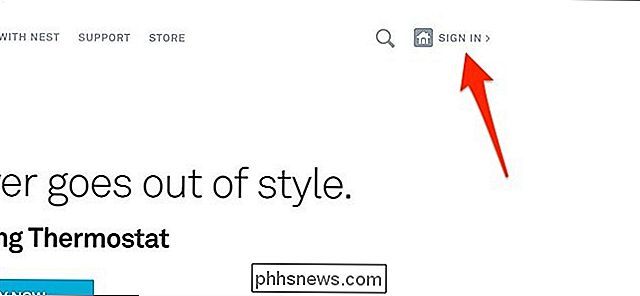
Dále klikněte na živé zobrazení kamery Nest. Rozhraní bude vypadat téměř shodně s mobilní aplikací
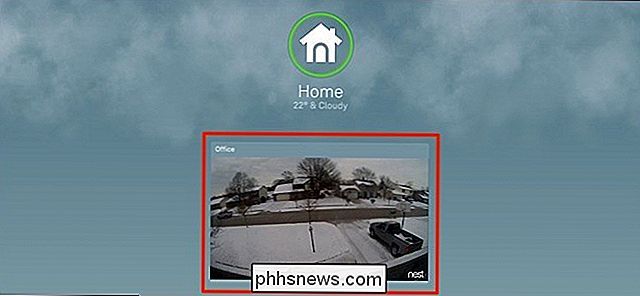
Když se živé zobrazení načte, klikněte v pravém dolním rohu obrazovky na "Zóny" dolů
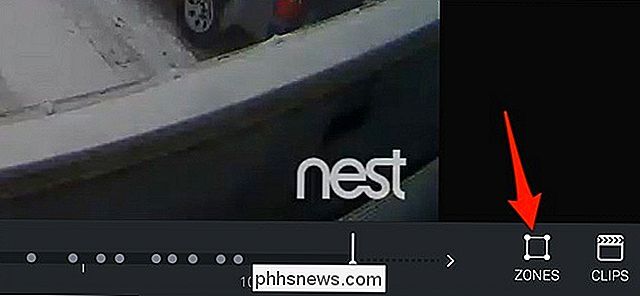
Zobrazí se vyskakovací okno, na které kliknete na "Vytvořit".
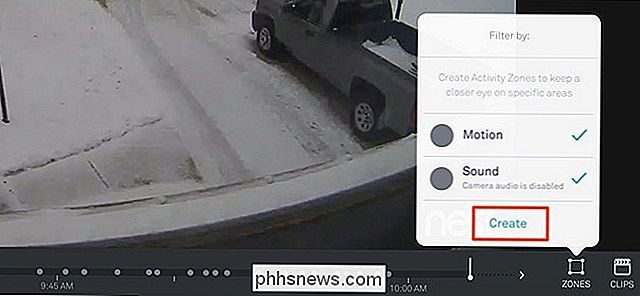
Dále se na obrazovce zobrazí průhledná fialová pole. Oblast uvnitř tohoto pole je vaší zónou aktivity.
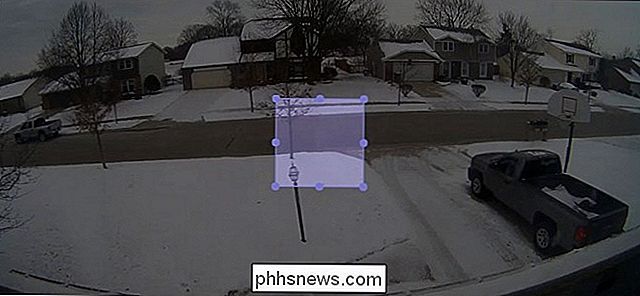
Klepnutím a přetažením na malé kruhy upravte tvar rámečku a klepnutím a přidržením tohoto rámečku jej přetáhněte po obrazovce, dokud nebudete spokojeni se svým umístěním.

Jakmile je to hotovo, můžete zadat tuto oblast činnosti v levém dolním rohu obrazovky a také změnit barvu zvýraznění.
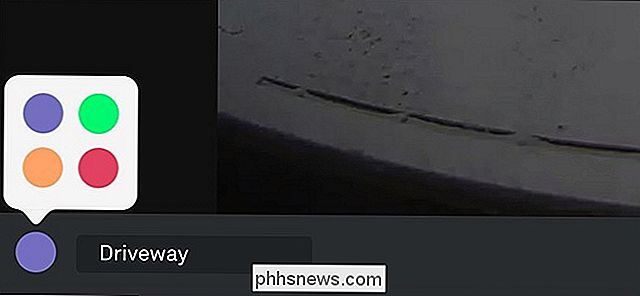
Potom klikněte na "Hotovo" v dolní části - pravý roh pro uložení nové zóny aktivity.
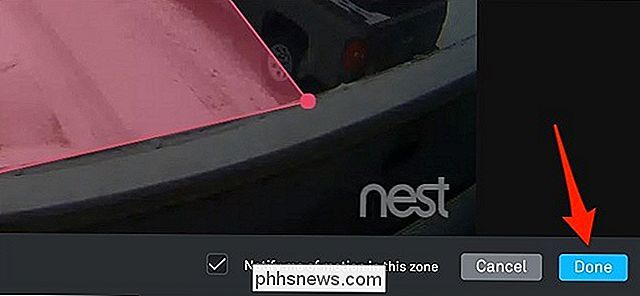
Zóna aktivity se zobrazí v kontextovém seznamu, kde jej můžete kdykoli upravit. Můžete také vytvořit další zóny aktivit, pokud chcete. Ujistěte se však, že zrušíte zaškrtnutí políčka "Pohyb" tak, abyste dostali pouze upozornění na pohyb v rámci své zóny činnosti, spíše než jen všechny upozornění na pohyb.
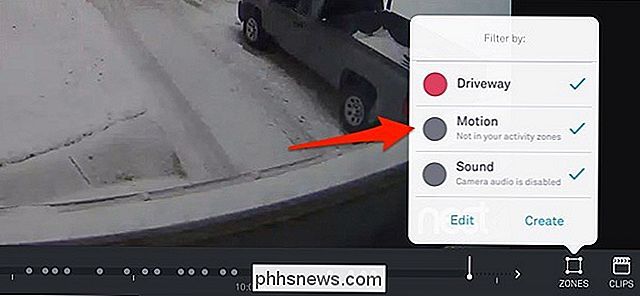
To je skvělá vlastnost, kde projíždějící vozy mohou neustále vyvolávat oznámení o pohybu. Namísto toho můžete přesně určit, kam přesně chcete aktivovat výstrahy pohybu a přijímat pouze upozornění, o které se skutečně zajímáte.

Co dělá "Kvalitní filtr" Twitteru?
Twitter je oddball. Právě to, co to dělá skvěle - všichni jsou v jednom velkém veřejném chladiči vody, můžete oslovit někoho jen tím, že mu @ jmenujete, účety mohou být anonymní - to, co vede k jeho zneužití a spamovým problémům. Je to těžké pro Twitter k tomu, aby se příliš ztížily, aniž by se změnila samotná povaha místa.

Jak uvolnit místo na vašem iPhone nebo iPadu tím, že načtete nepoužívané aplikace
Aplikace mohou na iPhone nebo iPadu spotřebovat hodně místa. V aplikaci iOS 11 vám nová funkce umožňuje odebrat aplikaci z vašeho zařízení, aniž byste museli odstranit data aplikace. Jinými slovy můžete aplikaci odstranit a uvolnit místo, aniž byste nic ztratili - při opětovném načtení aplikace do budoucnosti můžete okamžitě vyzdvihnout, kde jste skončili.



